Midnight командир - конзолата файлов мениджър за Линукс
Библиотека rus-linux.net сайта
Ако трябва да се работи с голям брой файлове в конзолата среда, можете да си намерят работа доста досадно. Графичният околната среда са управители на файловете, които помагат за увеличаване на скоростта на работа с файлове. Не е нужно да си спомня името и синтаксиса на всяка команда, свързана с файловете.
В конзола среда за файловете, които трябва да знаете основни команди и тяхното синтаксис. За щастие, работа в конзола среда на Linux е и мениджър на текстов файл. Това се нарича командващ полунощ (оттук нататък наричан просто МС).
заглавия на секции
Как да инсталирате командващия От полунощ до Linux
По подразбиране, MC, като правило, не е инсталирано. В Debian, Ubuntu и Linux Mint, можете да го инсталирате с помощта на ап-да команда:
В RHEL, CentOS и Fedora, можете да използвате командата:
След като инсталацията приключи, просто въведете "MC" (без кавичките) в конзолата, за да го стартирате.
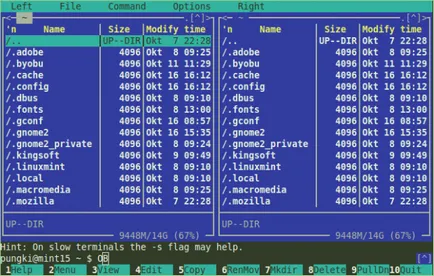
Възможности полунощ командващ
MC има много полезни за потребителите, така и администратори, функции.
MC интерфейс е разделен на две колони, независими един от друг. Всяка колона представлява активната директория. Можете да превключвате между тях с помощта на клавиша Tab. В долната част на екрана можете да видите бутоните с числа, които се отнасят до F1 функционалните клавиши - F10.
За да копирате файлове от една директория в друга просто го маркирате и да натиснете "F5". За да копирате множество файлове наведнъж, първо трябва да ги изберете с помощта на "Insert" ключ.

MC ви подканва да потвърдите. За да започнете да копирате, просто натиснете "ОК".
Изтриване на файлове още по-лесно. Просто изберете файловете и натиснете "F8". Преместване на файлове се извършва с помощта на "F6" ключ.
Въпреки това, преименуване на файлове, е малко по-различна. С натискането на "F6", трябва да въведете ново име на файла. Пример за това как се прави това е показано по-долу на скрийншота.
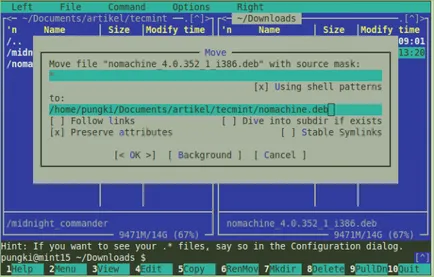
можете да натиснете "F7", за да се създаде директория. MC ще създаде нова директория в текущата. За да разберете какво друго MC да правите с файловете, натиснете "F9"> File.
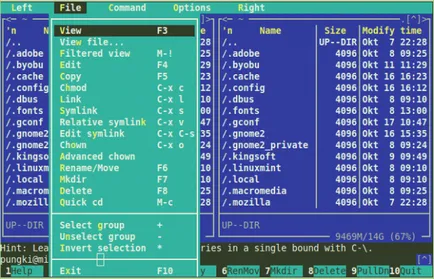
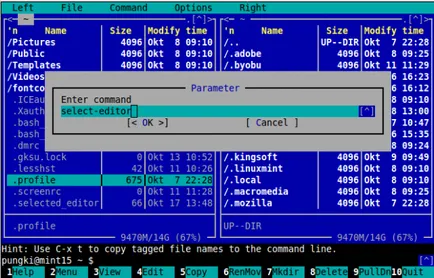
файловите права
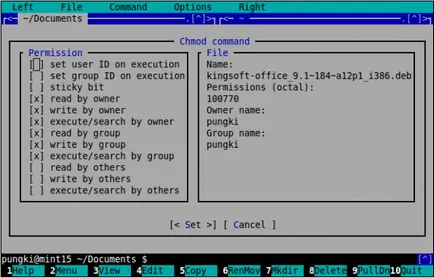
собственика на файла
Файлове и директории имат своя собственик, а собственикът на групата. Собственик Ползи се управляват с помощта на командата коригират по-горе. Наемател управление се извършва с chown.
Както обикновено, за да научите как да я използвате, напишете терминал "човек коригират" на. В MC просто трябва да изберете файла, след това натиснете "F9"> File> Chown, или "Ctrl-X" и "о". Сега можете да се обърнете се към собственика и групата на собственика, от списъка с наличните потребители и групи.
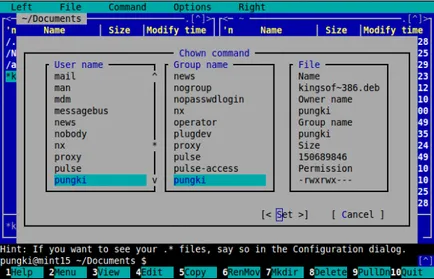
В MC има също функция на "Advanced Chown", който е комбинация от коригират и chown, което позволява да изпълнява две задачи на същото място, както е описано по-горе. Натиснете "F9"> File> Advanced Chown.
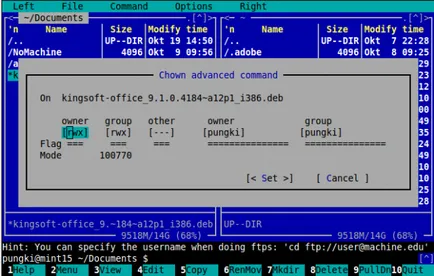
Свързване чрез FTP
Начално MC има две панел интерфейс. Тези панели са предназначени не само за местните директории. Можете да ги свържете към отдалечен компютър посредством FTP.
В този случай, MC служи като FTP-клиент. За да се свържете, което трябва да натиснете "F9"> FTP връзка. MC ще поиска информация връзка в следния формат:
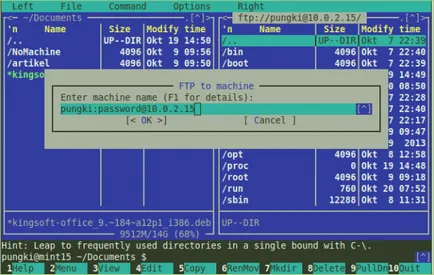
Ако въведените данни са верни, в един от панелите, ще видите списък на отдалечен компютър директория.
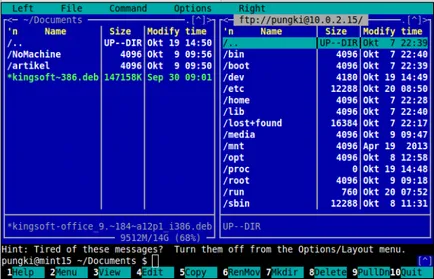
За да деактивирате FTP-връзка, можете да натиснете "F9"> Command> Активна VPS връзка. Active VFS списъка на директории The ще видите вашия FTP-връзка. Изберете го и натиснете "Свободен VFSs". Ако просто искате да преминете в локална папка без да се скъса FTP-връзки, изберете "Change, за да".
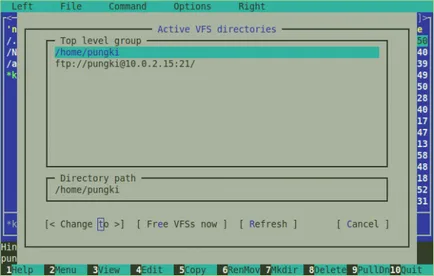
Ако вашата мрежа използва прокси сървър, можете да конфигурирате МС за работа с прокси. Натиснете "F9"> Options> Виртуални FS> Винаги използвайте FTP прокси сървър.
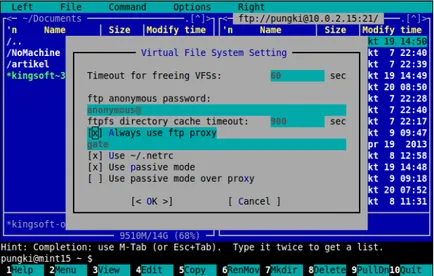
Няма Midnight Commander
За да излезете от Midnight командване, натиснете "F9"> File> Exit или "F10".
За по-подробна информация за възможностите за MC postetite Midnight Commander Отговори: